وقتی شما کار بر روی صفحه گسترده اکسل هستید ، بهترین راه برای جابجایی بین سلول ها استفاده از کلیدهای جهت دار روی صفحه کلید است. با استفاده از این کلیدها برای هر جهت ، می توانید به راحتی از یک سلول به سلول دیگر با یک کلید واحد بروید.
گاهی اوقات اتفاق می افتد که این کلیدهای جهت دار در اکسل کار نمی کنند. در بعضی موارد ، آنها حتی شما را به جای انتقال به سلول بعدی در خط ، شما را به کاربرگ بعدی می برند. اگر از این رفتار ناامید شدید ، احتمالاً می خواهید نحوه رفع آن را بیابید.
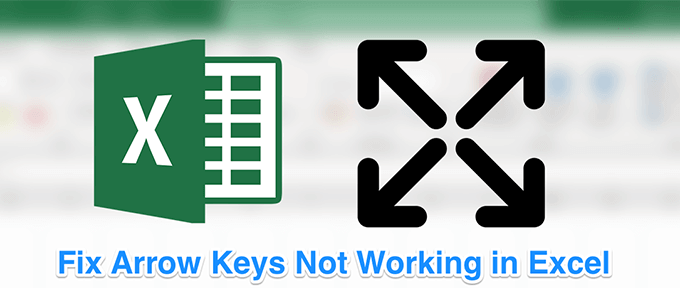
رفع کلیدهای جهت دار که در مسئله Excel کار نمی کنند در واقع آسان تر از چیزی است که فکر می کنید. در بیشتر موارد ، شما فقط از گرفتن کلیدها برای انجام کارهایی که باید انجام دهند ، فقط یک فشار کلید فاصله دارید.
غیرفعال کردن قفل پیمایش
یکی از دلایل متداول عدم کارکردن کلیدهای جهت دار در اکسل به این دلیل است که ویژگی قفل پیمایش را در رایانه خود فعال کرده اید. تا زمانی که فعال باشد ، کلیدها کاری را که قرار است انجام دهند انجام نمی دهند.
اگر به صفحه کلید خود نگاهی بیندازید ، متوجه می شوید که چراغ دکمه قفل پیمایش روشن است این نشان می دهد که قفل فعال شده است ، و برای فعال کردن کلیدهای پیکان باید آن را خاموش کنید.
اگر دلیل فوق دلیل این است که چرا کلیدهای جهت دار در اکسل روی رایانه شما کار نمی کنند ، رفع آن فقط یک مورد است. ماده مطبوعات اصلی.
In_content_1 همه: [300x250] / dfp: [640x360]->
- باید دریابید که چراغ قفل پیمایش دیگر روی صفحه کلید شما روشن نیست.
از صفحه کلید روی صفحه برای خاموش کردن قفل پیمایش استفاده کنید
اگر از یک کامپیوتر مدرن با صفحه کلید به همان اندازه مدرن استفاده می کنید ، ممکن است متوجه شوید که هیچ دکمه قفل پیمایش در صفحه کلید شما وجود ندارد. به این دلیل است که بیشتر تجهیزات مدرن با استفاده از این دکمه از بین رفته اند و فکر می کنند اکثر کاربران از آن استفاده نمی کنند.
با این وجود ، ویندوز دارای صفحه کلید روی صفحه است تا به شما کمک کند از کلیدهایی که در آن وجود ندارند استفاده کنید. صفحه کلید واقعی شما همچنین می توانید در موارد وقتی صفحه کلید واقعی شما خراب می شود از آن استفاده کنید یا به طور عادی کار نمی کند.
برای خاموش کردن قفل پیمایش می توانید از این صفحه کلید روی صفحه استفاده کنید.
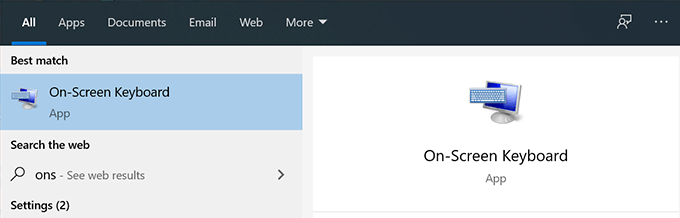
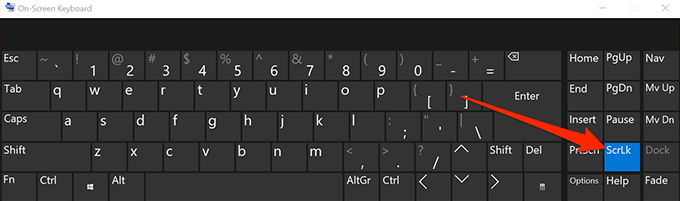
رفع کلیدهای پیکان که با AppleScript در Mac کار نمی کنند
صفحه کلیدهای Mac معمولاً دکمه قفل پیمایش را روی آنها ندارند و بنابراین غیرفعال کردن این ویژگی است. اگر شما یک کاربر مک هستید ، برای شما کاملاً کار است. با این وجود ، یک راه حل وجود دارد که از یک AppleScript استفاده می کند تا به شما امکان دهد مشکل را در Excel در Mac خود برطرف کنید. سپس کارهایی را که باید انجام دهد برای دستیابی به کلیدهای جهت دار برای کار در برنامه اکسل انجام می دهد.
ایجاد یک AppleScript و اجرای آن ممکن است کمی فنی به نظر برسد اما در واقع انجام این کار بسیار ساده است.
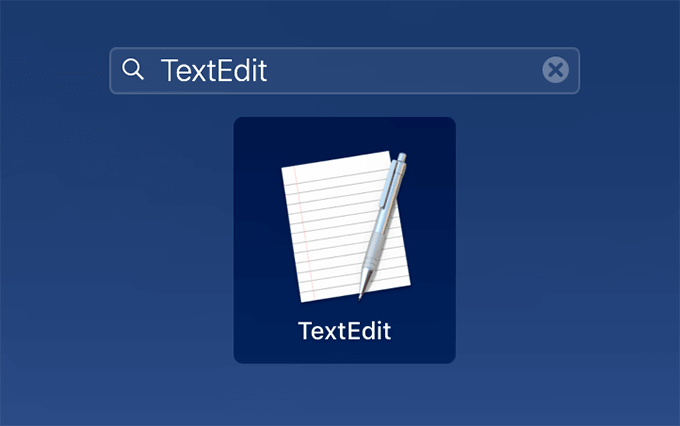
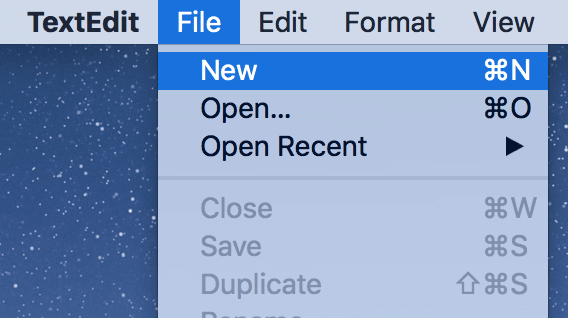
set returnedItems to (display dialog "Press OK to send scroll lock keypress to Microsoft Excel or press Quit" with title "Excel Scroll-lock Fix" buttons {"Quit", "OK"} default button 2)
set buttonPressed to the button returned of returnedItems
if buttonPressed is "OK" then
tell application "Microsoft Excel"
activate
end tell
tell application "System Events"
key code 107 using {shift down}
end tell
activate
display dialog "Scroll Lock key sent to Microsoft Excel" with title "Mac Excel Scroll-lock Fix" buttons {"OK"}
end if
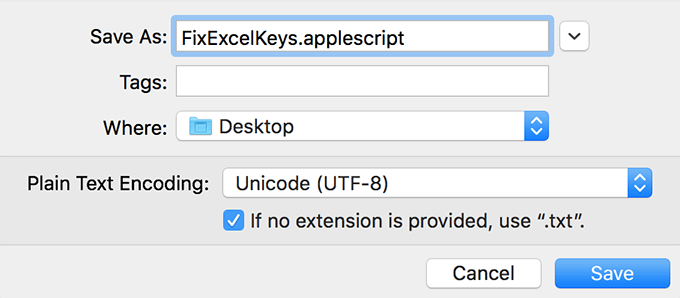
فعال کردن کلیدهای مهم
در بیشتر موارد موارد فوق ، روشهای فوق باید کلیدهای جهت دار را که در شماره اکسل کار نمی کنند ، برطرف کنند. با این حال ، اگر با آنها شانس نداشتید ، ممکن است بخواهید چند مورد دیگر را امتحان کنید و ببینید که آیا آنها در حل مشکل به شما کمک می کنند.
یکی از این روشها 2کامپیوتر>در حالی که این ارتباط مستقیم با کلیدهای اکسل یا پیکان ندارد ، ارزش آن را دارد که آیا این مشکل را برای شما حل می کند یا خیر. جستجو و راه اندازی کنید.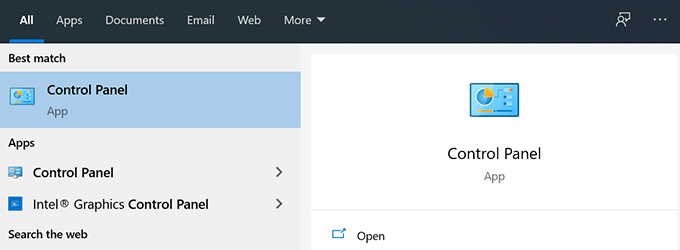
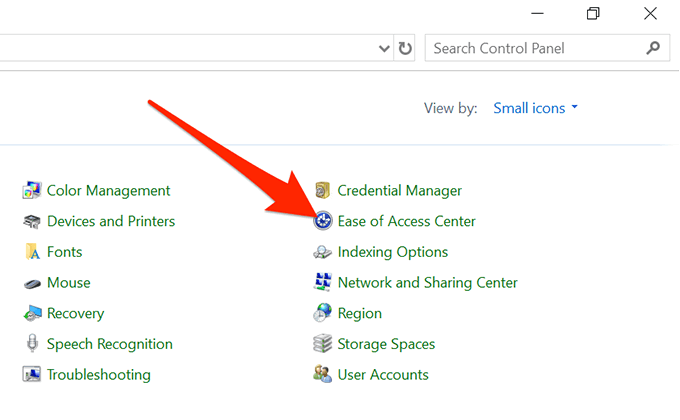
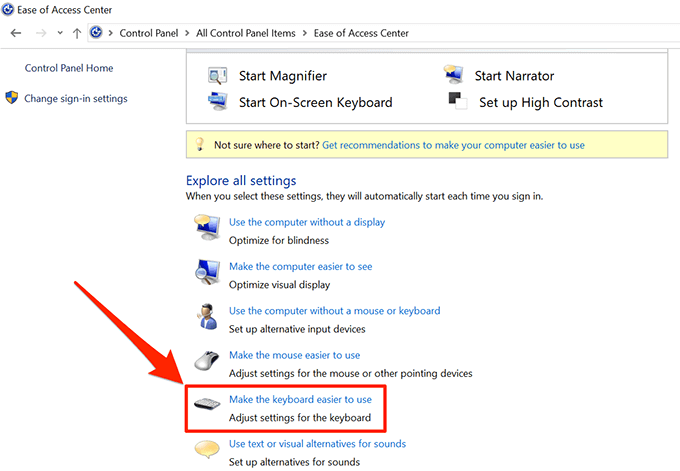
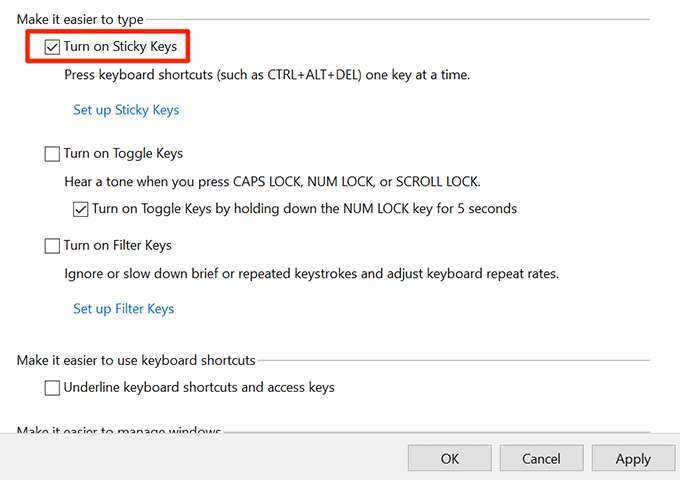
افزودنیها را غیرفعال کنید
افزودنیها به شما کمک می کنند تا بیشتر از Excel خارج شوید اما گاهی اوقات آنها نیز می توانند باعث درگیری شوند. اگر نصب اضافی دارید ، ممکن است بخواهید آنها را غیرفعال کنید و ببینید که آیا کلیدهای جهت دار پس از آن شروع به کار می کنند.
غیرفعال کردن افزودنیها در نرم افزار Excel بسیار ساده است.
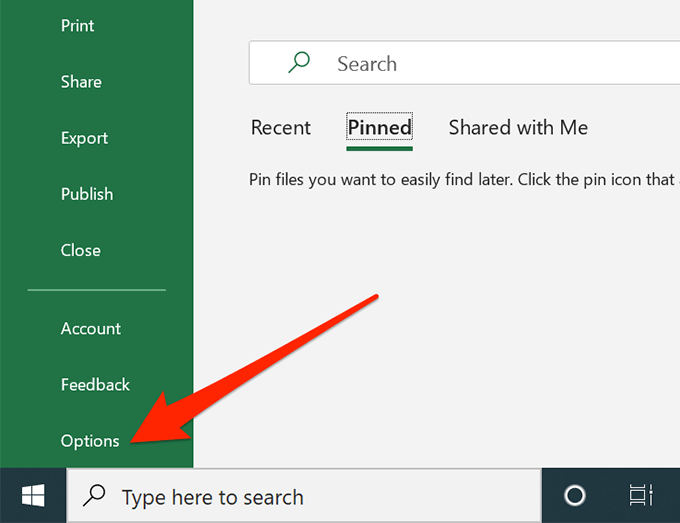
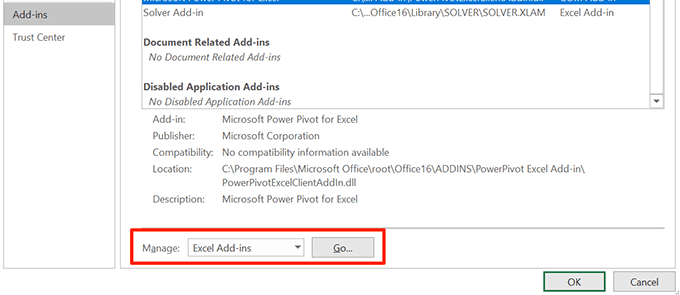
- همه افزودنیها را از حالت انتخاب خارج کنید و روی OK)/
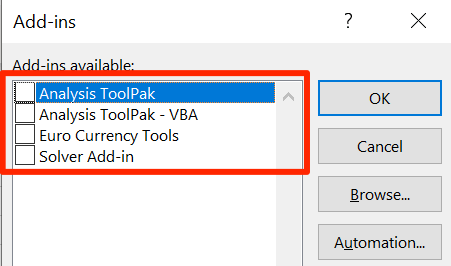
امیدواریم که کلیدهای پیکان شما عدم کار در شماره Excel اکنون برطرف شده است. و اگر چنین است ، ما می خواهیم بدانیم که چه روشی برای شما کار کرده است. در نظرات زیر به ما اطلاع دهید.